- • Video bearbeiten
- 1.1 VOB Video bearbeiten
- 1.3 Instagram Video bearbeiten
- 1.4 MKV Video bearbeiten
- 1.5 MTS Video bearbeiten
- 1.6 Video online bearbeiten
- 1.7 Android Video bearbeiten
- 2.0 Gopro Video bearbeiten
- 2.1 iPhone Video bearbeiten
- 2.2 MOV Video bearbeiten
- 2.3 M4V Video bearbeiten
- 2.4 Quicktime Video bearbeiten
- 2.5 VOB Video bearbeiten
Wie Sie MTS/M2TS Dateien bearbeiten
Wollen Sie MTS/M2TS Dateien bearbeiten? In diesem Artikel werde ich Ihnen einen ausgezeichneten Video Editor empfehlen, mit dem Sie Ihre MTS/M2TS Dateien kinderleicht bearbeiten.
 100% Sicherheit verifiziert | Kein Abozwang | Keine Malware
100% Sicherheit verifiziert | Kein Abozwang | Keine MalwareSep 05, 2025• Bewährte Lösungen
MTS (oder M2TS) ist ein Videoformat, das normalerweise von HD-Camcordern wie Sony, Canon, und Panasonic etc. verwendet wird. Wenn Sie mit einem Camcorder Bilder im MTS/M2TS-Format aufnehmen, werden Sie wahrscheinlich auch MTS/M2TS-Dateien bearbeiten wollen. In diesem Artikel zeige ich Ihnen ein paar coole Bearbeitungstricks, damit Sie Ihr MTS/M2TS-Material bearbeiten und personalisieren können, einschließlich Schneiden, Zusammenfügen, Drehen, Beschneiden, sowie das Hinzufügen diverser Effekte wie PIP, Musik, Text, etc.
Dafür benötigen Sie einen smarten M2TS/MTS-Editor. Das Tool, das ich ausdrücklich empfehle, ist Wondershare Video Editor (Video Editor für Mac) - einfach leicht zu benutzendes Videobearbeitungswerkzeug. Es unterstützt nahezu jedes beliebte Videoformat, einschließlich MTS und M2TS. Damit können Sie schnell und einfach Ihre eigenen professionell aussehenden Heimvideos aus diesen MTS/-M2TS-Videodateien erstellen. Außerdem können Sie Ihr Meisterwerk in jedem beliebten Videoformat speichern oder Ihr Video überall auf Seiten wie YouTube, Facebook, auf DVD, iPhone und so weiter teilen.
Schritt 1: MTS/M2TS-Dateien importieren
Klicken Sie auf die "Importieren"-Option in der linken oberen Ecke, um MTS/M2TS-Videos von Ihrem Computer in das Album dieses MTS/M2TS-Bearbeitungs-Tools zu importieren. Das einfachste ist es, MTS/M2TS-Dateien direkt von Ihrem Computer in das Album des Benutzers zu ziehen.
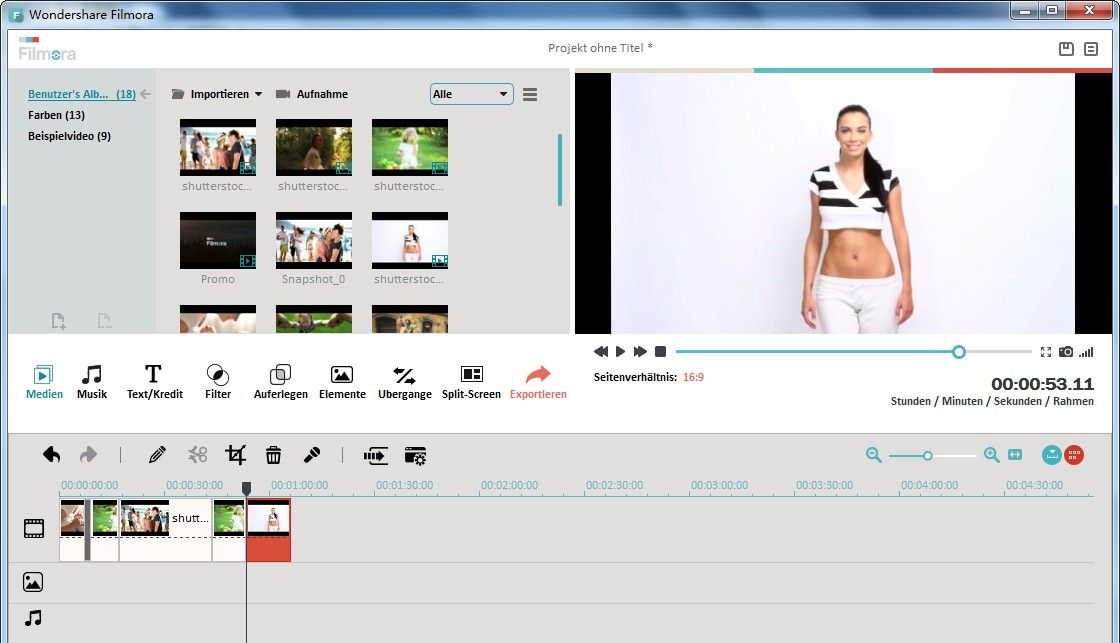
Hinweis: Wenn sich die MTS/M2TS-Dateien auf Ihrem Camcorder befinden, müssen Sie sie zuerst von Ihrem Camcorder auf Ihren Computer übertragen.
Schritt 2: MTS/M2TS-Dateien bearbeiten
Ziehen Sie nun mehrere MTS/M2TS-Dateien aus Ihrem Album auf die Zeitachse unten im Programmfenster, um das Video zu bearbeiten.
M2TS/MTS-Editor – Videoclips zusammenfügen
Wenn Sie zwei oder mehr MTS-Videos zusammenfügen wollen, platzieren Sie sie auf der Zeitachse nebeneinander. Wenn Sie sie neu arrangieren wollen, ziehen Sie die Videoclips einfach an die gewünschte Position. Achten Sie jedoch darauf, dass Sie nicht einen Videoclip auf einen anderen ziehen, da Sie den zweiten Clip ansonsten beschneiden.
M2TS/MTS-Editor - Einen Videoclip schneiden
Um einen MTS-Clip zu bearbeiten, wählen Sie ihn einfach mit einem Klick aus und ziehen Sie oben am Zeit-Indikator, um ihn an die gewünschte Position zu schieben. Klicken Sie dann auf den "Schere"-Knopf.
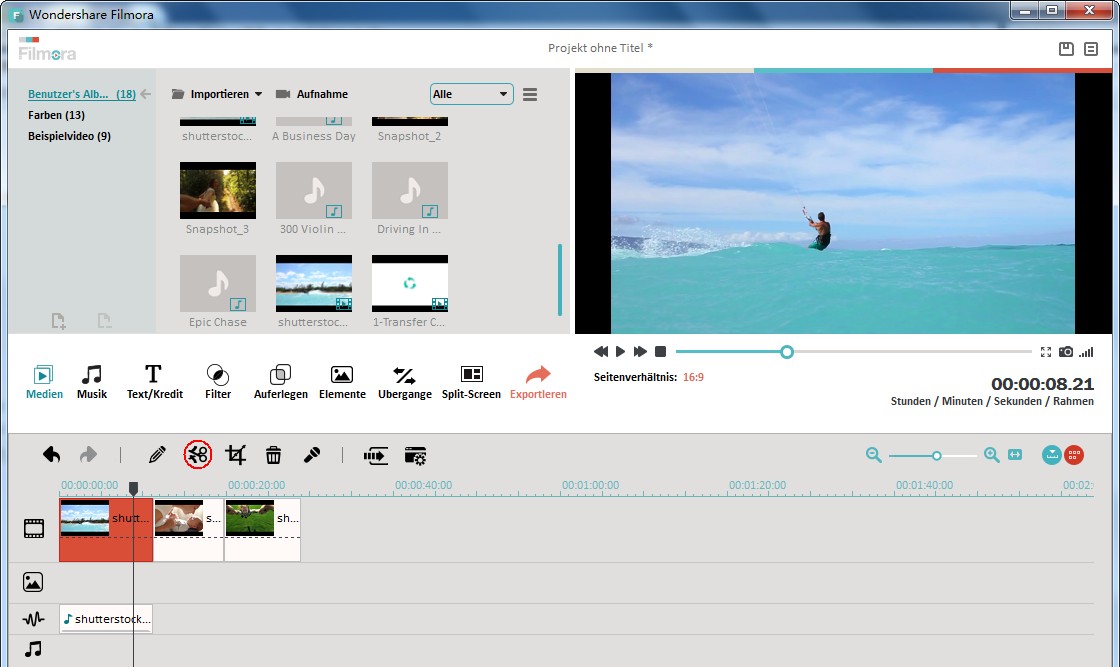
M2TS/MTS-Editor - Drehen, beschneiden, Video- & Audio-Effekte und -geschwindigkeit verändern
Wählen Sie den gewünschten Videoclip auf der Zeitachse und klicken Sie dann den Bearbeiten-Knopf, oder führen Sie einen Rechtsklick auf ihn aus und wählen Sie dann die Bearbeiten-Option. Nun können Sie das Video drehen und beschneiden, sowie Videoeffekte anwenden und die Videogeschwindigkeit verändern. Wenn Sie einen Rechtsklick auf den Videoclip ausführen und "Audioablösung" wählen, erhalten Sie die Audiospur des Videos. Nun können Sie die Audiospur löschen oder bearbeiten, indem Sie einen Rechtsklick darauf ausführen.
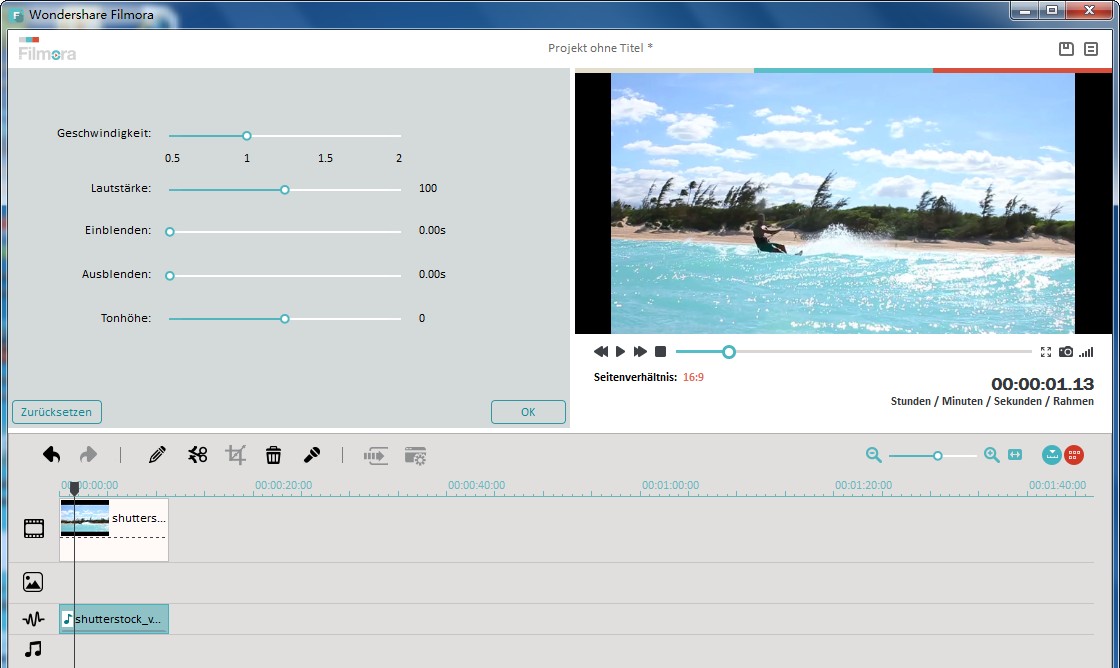
M2TS/MTS-Editor – Anwenden von Jump Cut, Tilt-Shift, Mosaic und Face-off
Wenn Sie einen der vier Effekte anwenden wollen, können Sie darauf zugreifen, indem Sie einen Rechtsklick auf den Videoclip auf der Zeitachse ausführen und das "Power-Werkzeug" auswählen.
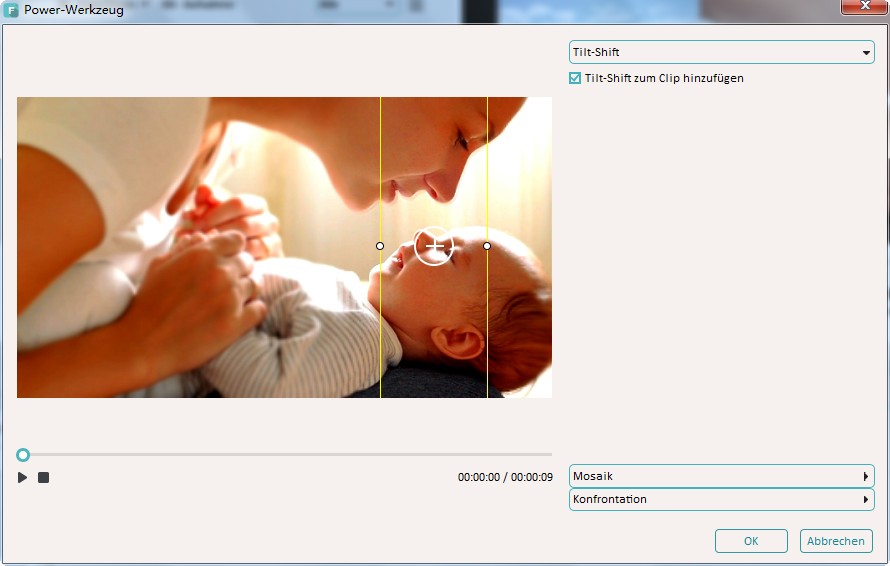
M2TS/MTS-Editor - Text, Übergänge, PIP, Intro/Credits und Audio hinzufügen
Wählen Sie das Menü Ihres gewünschten Features im Hauptfenster und Sie erhalten die zugehörige Ressourcen-Bibliothek. Ziehen Sie die gewünschte Vorlage aus der Ressourcen-Bibliothek auf den Videoclip auf der Zeitachse. Nun können Sie es nach Belieben bearbeite
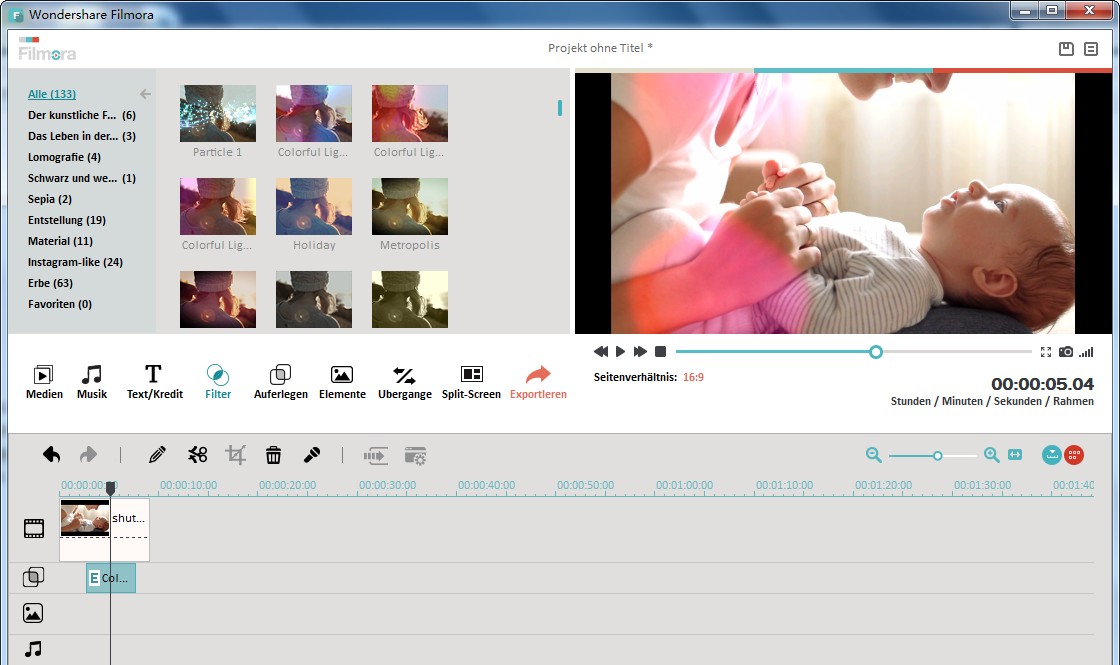
Hinweis: Wenn Sie weitere Bearbeitungstipps zu diesem smarten MTS/M2TS-Editor lesen wollen, können Sie hier klicken: Benutzerhandbuch von Video Editor.
Schritt 3: Teilen Sie Ihre Videos
Wenn Sie mit der Bearbeitung der MTS/M2TS-Dateien fertig sind, klicken Sie einfach auf den "Erstellen"-Knopf, um Ihr Meisterwerk zu exportieren. Sie haben vier Möglichkeiten zur Auswahl: Gerät, Format, YouTube und DVD. Wählen Sie einfach eines davon, um Ihre schönen Erinnerungen mit Familie und Freunden zu teilen.
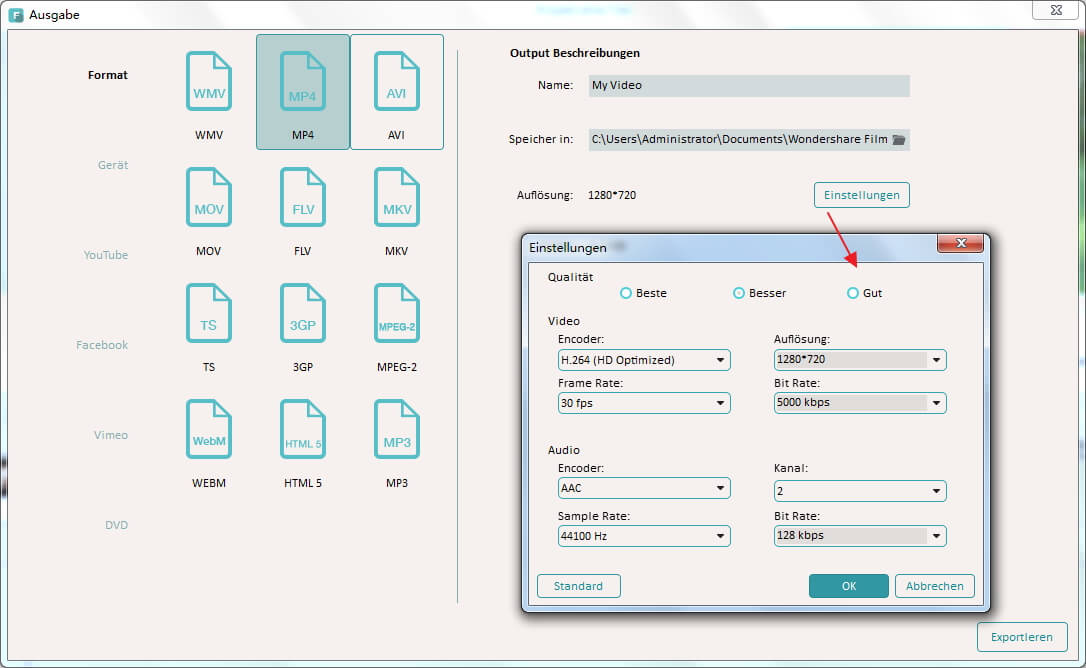
Weitere Informationen:
MTS/M2TS für iMovie konvertieren : Sie wollen MTS/M2TS-Dateien mit iMovie auf Ihrem Mac bearbeiten, aber sie werden ausgegraut dargestellt, wenn Sie sie importieren? Sehen Sie sich die einfachste Lösung hier an.
MTS in Final Cut Pro importieren : Wenn Sie auf MTS-Dateien stoßen, die sich nicht in Ihr FCP laden laden, gibt es hier eine Lösung.
MTS für Adobe Premiere konvertieren: Warum kann Adobe Premiere Ihre MTS-Dateien nicht laden? Hier gibt es eine Antwort und eine Lösung dafür.
MTS in MP4 konvertieren: Eine Kurzanleitung, wie Ihre MTS-Dateien in MP4-Dateien konvertieren.

Video/Audio in 1.000 Formate konvertieren, bearbeiten, brennen und mehr.
Gratis Testen Gratis Testen Gratis Testen






